Windows에서 Composer 사용에 대한 예제 튜토리얼
다음 composer 사용 튜토리얼 칼럼에서는 Windows에서 Composer를 사용하는 방법을 설명하겠습니다. Composer가 필요한 친구들에게 도움이 되길 바랍니다!
Composer를 사용하여 Windows
1에서 공식 GitHub 확장 패키지를 소개하세요. Weiwu RC4 버전의 링크를 열면 아래로 내리면 이것을 볼 수 있습니다
. 바이두 컴포저(Baidu Composer)를 생각해보세요. 그게 뭔지 보세요. 너무 많이 생각하지 말고 그냥 따라오세요. 
다음으로 Composer 중국어 문서를 클릭한 후 다운로드를 클릭하면 
다운로드 후 그림과 같이 클릭하세요
다음을 클릭한 후 계속 진행하는 방법을 알 수 없다는 것을 알게 됩니다. 일반적으로 php 파일을 선택하라는 메시지가 나옵니다. 아래 php.exe 파일을 접어서 선택하고 다음과 같이 스크린샷을 찍습니다. 
여기에 오면 보통 다음을 클릭하고 3분 정도 기다립니다. 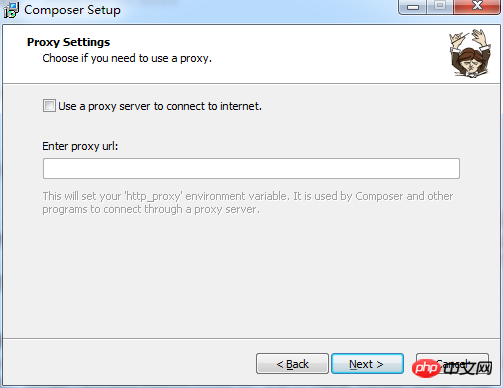
이것은 개인 취향에 달려 있습니다. 끝까지 클릭하지 마세요. 그런 다음 설치했다고 가정합니다.
다음 단계는 공식 빠른 시작 매뉴얼로 이동하는 것입니다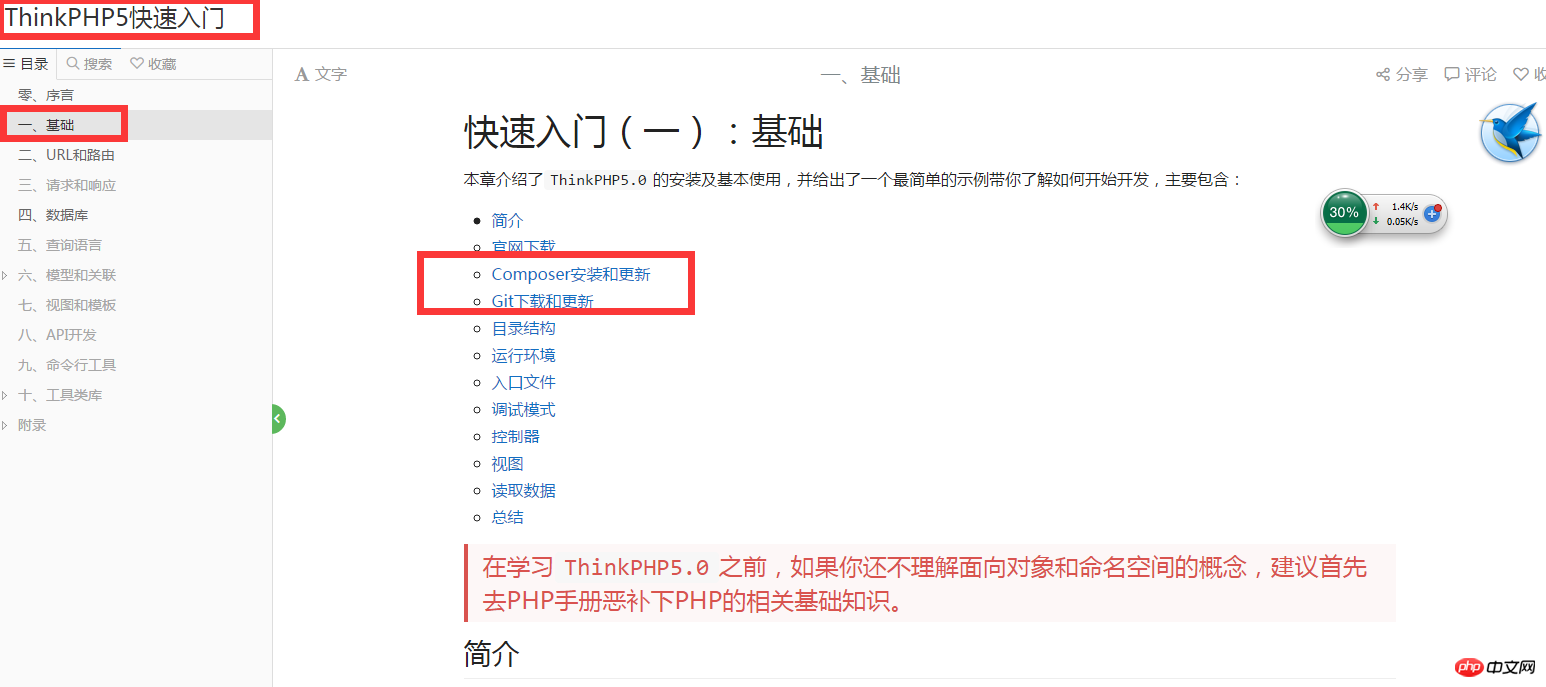
보신다면 더 많은 매뉴얼을 읽어보셔야 합니다. 여기 기성품이 있으니 계속 내려주세요 ,
,
사진 속 URL을 연 후 , 
Continue를 볼 수 있습니다. 아래로 내려와서 루트 디렉터리 아래에 새 폴더 tp5를 만든 다음 폴더 아래에 새 작곡가.json을 만듭니다.
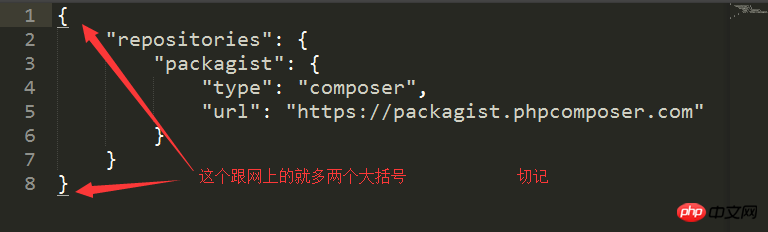
위 부분을 완료한 후 명령을 입력하기 시작합니다. , 사진과 같이  ,
,
유형 코드를 입력하고 나면 오랜 기다림이 필요하고, 결국 다운로드인데, 중요한 것은 인터넷 속도만이 아닙니다. 적어도 나는 아직도 기다리고 있다.
기다리는 동안 먼저 Git을 다운로드하여 다음 작업을 준비할 수 있습니다. 
여기에 git을 설치했습니다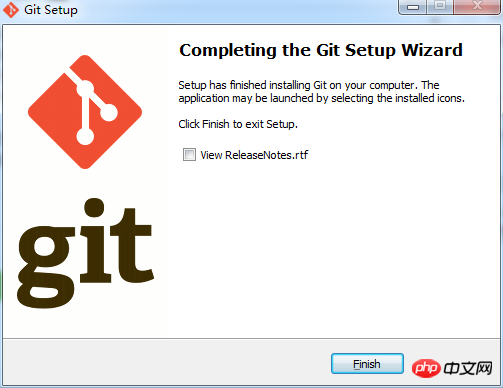
그런 다음 명령 창을 살펴보세요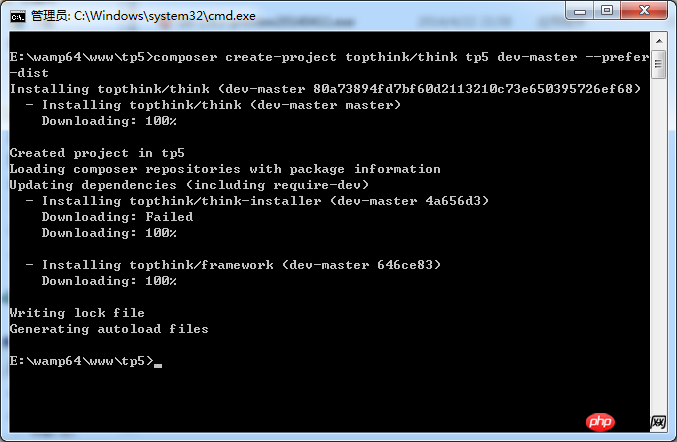
다운로드가 완료되었다고 표시됩니다. tp5 폴더를 열고 최신 버전의 thinkphp5.0RC4 버전 프레임워크인지 확인합니다. 계속해서 명령을 작성합니다. first
then
다음은 tp5 프로젝트가 열린 폴더 아래에 cmd를 엽니다. 위에서 언급한 작곡가를 입력하세요. 명령: 작곡가는 topthink/think-captcha를 요구합니다
잠시 기다리면 다음 그림이 나타납니다: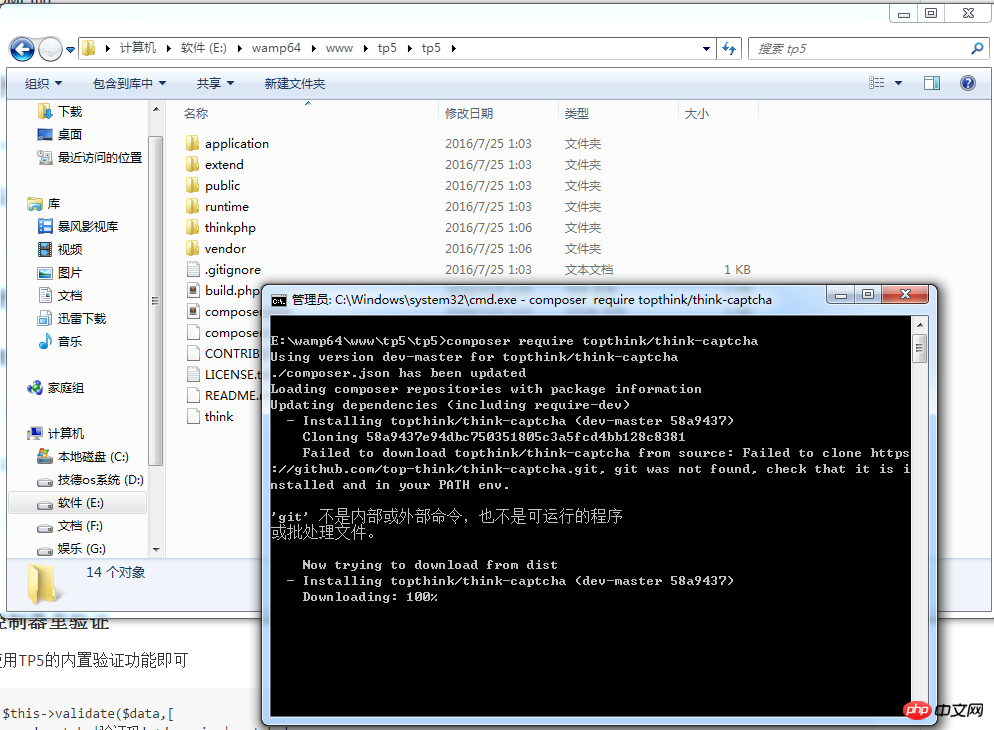
이제 미리 설치된 Git이 그 기술을 보여줄 것입니다. git은 내부 명령이 아닙니다. 가봅시다: 
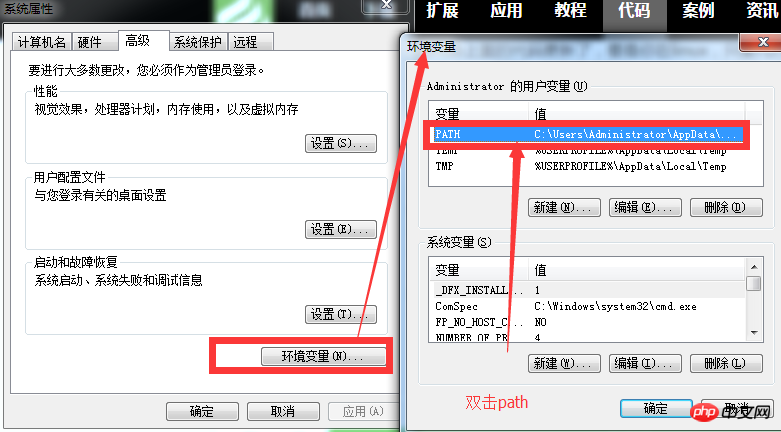

확인을 클릭한 후 명령 창으로 돌아가서 이전 작성기 명령을 다시 입력하십시오. : 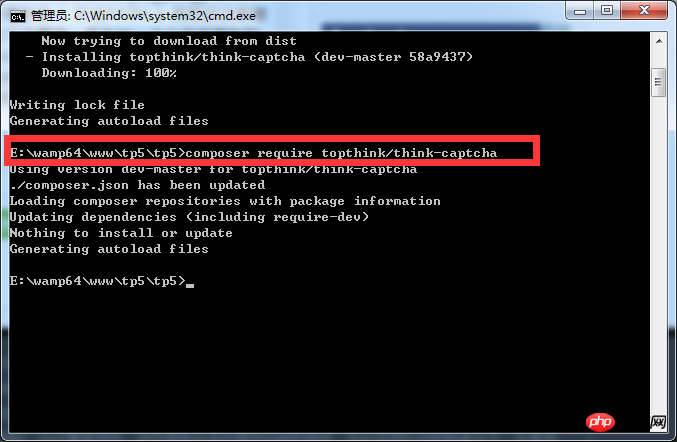
프로젝트 폴더 tp5를 보면 그 아래에 Vendor 폴더가 있습니다. 그 안에는 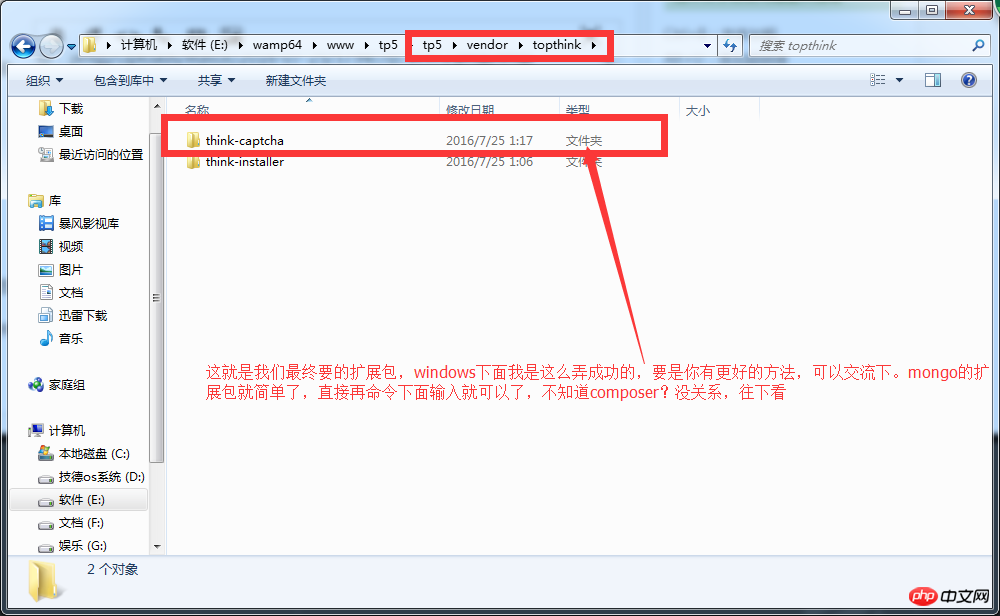
위 내용은 Windows에서 Composer 사용에 대한 예제 튜토리얼의 상세 내용입니다. 자세한 내용은 PHP 중국어 웹사이트의 기타 관련 기사를 참조하세요!

핫 AI 도구

Undresser.AI Undress
사실적인 누드 사진을 만들기 위한 AI 기반 앱

AI Clothes Remover
사진에서 옷을 제거하는 온라인 AI 도구입니다.

Undress AI Tool
무료로 이미지를 벗다

Clothoff.io
AI 옷 제거제

AI Hentai Generator
AI Hentai를 무료로 생성하십시오.

인기 기사

뜨거운 도구

메모장++7.3.1
사용하기 쉬운 무료 코드 편집기

SublimeText3 중국어 버전
중국어 버전, 사용하기 매우 쉽습니다.

스튜디오 13.0.1 보내기
강력한 PHP 통합 개발 환경

드림위버 CS6
시각적 웹 개발 도구

SublimeText3 Mac 버전
신 수준의 코드 편집 소프트웨어(SublimeText3)

뜨거운 주제
 7467
7467
 15
15
 1376
1376
 52
52
 77
77
 11
11
 46
46
 19
19
 18
18
 20
20
 C 언어로 멀티 스레딩을 구현하는 4 가지 방법
Apr 03, 2025 pm 03:00 PM
C 언어로 멀티 스레딩을 구현하는 4 가지 방법
Apr 03, 2025 pm 03:00 PM
언어의 멀티 스레딩은 프로그램 효율성을 크게 향상시킬 수 있습니다. C 언어에서 멀티 스레딩을 구현하는 4 가지 주요 방법이 있습니다. 독립 프로세스 생성 : 여러 독립적으로 실행되는 프로세스 생성, 각 프로세스에는 자체 메모리 공간이 있습니다. 의사-다일리트 레딩 : 동일한 메모리 공간을 공유하고 교대로 실행하는 프로세스에서 여러 실행 스트림을 만듭니다. 멀티 스레드 라이브러리 : PTHREADS와 같은 멀티 스레드 라이브러리를 사용하여 스레드를 만들고 관리하여 풍부한 스레드 작동 기능을 제공합니다. COROUTINE : 작업을 작은 하위 작업으로 나누고 차례로 실행하는 가벼운 다중 스레드 구현.
 내 코드가 API에 의해 데이터를 반환 할 수없는 이유는 무엇입니까? 이 문제를 해결하는 방법?
Apr 01, 2025 pm 08:09 PM
내 코드가 API에 의해 데이터를 반환 할 수없는 이유는 무엇입니까? 이 문제를 해결하는 방법?
Apr 01, 2025 pm 08:09 PM
내 코드가 API에 의해 데이터를 반환 할 수없는 이유는 무엇입니까? 프로그래밍에서 우리는 종종 API가 호출 될 때 NULL 값을 반환하는 문제를 겪는 경우가 종종 있습니다.
 Windows에서 Python .whl 파일을 어디에서 다운로드할까요?
Apr 01, 2025 pm 08:18 PM
Windows에서 Python .whl 파일을 어디에서 다운로드할까요?
Apr 01, 2025 pm 08:18 PM
Python Binary Library (.WHL) 다운로드 방법은 Windows 시스템에 특정 라이브러리를 설치할 때 많은 Python 개발자가 겪는 어려움을 탐구합니다. 일반적인 해결책 ...
 프론트 엔드 개발에서 CSS 및 JavaScript를 사용하여 Windows 10 설정 인터페이스와 유사한 검색등 효과를 달성하는 방법은 무엇입니까?
Apr 05, 2025 pm 10:21 PM
프론트 엔드 개발에서 CSS 및 JavaScript를 사용하여 Windows 10 설정 인터페이스와 유사한 검색등 효과를 달성하는 방법은 무엇입니까?
Apr 05, 2025 pm 10:21 PM
프론트 엔드 개발에서 Windows와 같은 구현 방법 ...
 Windows 시스템 로그를 효율적으로 읽고 지난 며칠 동안 정보 만 얻는 방법은 무엇입니까?
Apr 01, 2025 pm 11:21 PM
Windows 시스템 로그를 효율적으로 읽고 지난 며칠 동안 정보 만 얻는 방법은 무엇입니까?
Apr 01, 2025 pm 11:21 PM
Windows System Logs의 효율적인 읽기 : Bython을 사용하여 Windows System Log 파일 (.EVTX)을 처리 할 때 EVTX 파일을 역전시킵니다. 직접 읽기는 가장 빠른 것입니다 ...
 PS의 로딩 속도 속도를 높이는 방법?
Apr 06, 2025 pm 06:27 PM
PS의 로딩 속도 속도를 높이는 방법?
Apr 06, 2025 pm 06:27 PM
느린 Photoshop 스타트 업 문제를 해결하려면 다음을 포함한 다중 프론트 접근 방식이 필요합니다. 하드웨어 업그레이드 (메모리, 솔리드 스테이트 드라이브, CPU); 구식 또는 양립 할 수없는 플러그인 제거; 정기적으로 시스템 쓰레기 및 과도한 배경 프로그램 청소; 주의를 기울여 관련없는 프로그램 폐쇄; 시작하는 동안 많은 파일을 열지 않도록합니다.
 c 멀티 스레딩의 세 가지 구현 방법의 차이점은 무엇입니까?
Apr 03, 2025 pm 03:03 PM
c 멀티 스레딩의 세 가지 구현 방법의 차이점은 무엇입니까?
Apr 03, 2025 pm 03:03 PM
멀티 스레딩은 컴퓨터 프로그래밍에서 중요한 기술이며 프로그램 실행 효율성을 향상시키는 데 사용됩니다. C 언어에는 스레드 라이브러리, Posix 스레드 및 Windows API를 포함하여 멀티 스레딩을 구현하는 방법에는 여러 가지가 있습니다.
 데비안 로그를 통해 시스템 성능을 모니터링하는 방법
Apr 02, 2025 am 08:00 AM
데비안 로그를 통해 시스템 성능을 모니터링하는 방법
Apr 02, 2025 am 08:00 AM
데비안 시스템 로그 모니터링 마스터 링은 효율적인 운영 및 유지 보수의 핵심입니다. 시스템의 작동 조건을 적시에 이해하고 결함을 신속하게 찾아 시스템 성능을 최적화하는 데 도움이됩니다. 이 기사는 일반적으로 사용되는 몇 가지 모니터링 방법 및 도구를 소개합니다. SYSSTAT 툴킷을 사용한 시스템 리소스 모니터링 SYSSTAT 툴킷은 CPU로드, 메모리 사용량, 디스크 I/O, 네트워크 처리량 등 다양한 시스템 리소스 메트릭을 수집, 분석 및보고하기위한 일련의 강력한 명령 라인 도구를 제공합니다. 주요 도구에는 다음이 포함됩니다. SAR : CPU, 메모리, 네트워크 등의 종합 시스템 자원 통계 도구 등이 포함됩니다. MPSTAT : 멀티 코어 CPU 통계. 피드 스타




